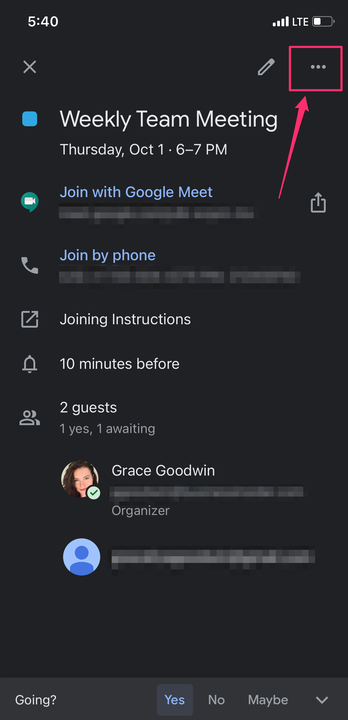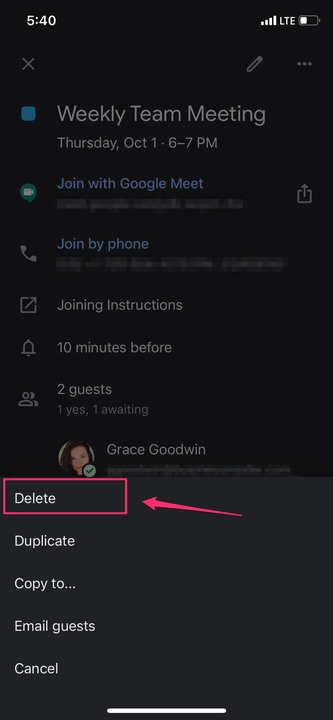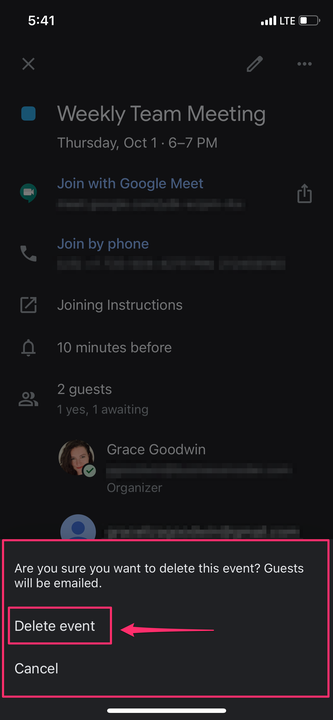Cómo cancelar una reunión en Google Calendar en escritorio o móvil
- Puede cancelar una reunión que haya creado en Google Calendar tanto en el sitio de escritorio como en la aplicación móvil.
- Puede elegir si notificar o no a los asistentes sobre la cancelación de una reunión cuando cancela la reunión en el sitio web de escritorio, pero cancelar la reunión mediante la aplicación móvil notificará automáticamente a los asistentes sobre el cambio.
Podría decirse que Google Calendar es una de las mejores aplicaciones de calendario que existen en la actualidad. Parte de su encanto es su sencillez y accesibilidad para el uso diario. Con Google Calendar, es fácil configurar, reprogramar e incluso cancelar reuniones. Siga leyendo para obtener un tutorial rápido sobre cómo cancelar una reunión que programó en Google Calendar.
Cómo cancelar una reunión en Google Calendar en el escritorio
1. Inicie sesión en su cuenta de Google y vaya al Calendario de Google.
2. Haga clic en la reunión que desea cancelar.
3. En la ventana emergente que aparece, haga clic en el icono de la papelera.
Haz clic en el ícono de la papelera.
4. Si desea notificar a los asistentes a la reunión sobre la cancelación, haga clic en "Enviar" en la ventana emergente que aparece. Si no desea notificar a nadie, haga clic en "No enviar". También tiene la opción de escribir una breve nota explicando las circunstancias de la cancelación.
Elija si desea o no notificar a los asistentes.
Cómo cancelar una reunión en Google Calendar en el móvil
1. Abra la aplicación Calendario de Google en su dispositivo móvil.
2. Toque la reunión que desea cancelar.
3. Toque el menú de tres puntos en la esquina superior derecha de la ventana de la reunión.
Presiona el ícono de tres puntos.
4. Toque "Eliminar" en el menú emergente.
Toca "Eliminar".
5. Toca "Eliminar evento". Todos los invitados recibirán automáticamente un correo electrónico sobre la cancelación.
Toque "Eliminar evento" para completar el proceso.